苹果手机照相翻转怎么设置
日期: 来源:阿酷安卓网
苹果手机照相翻转怎么设置,在现代社交媒体的时代,拍照已经成为我们生活中不可或缺的一部分,而当我们使用苹果手机进行拍照时,有时候我们可能会遇到照片翻转的问题。在iOS系统中,我们可以轻松地将照片进行镜像翻转,以满足我们对照片的要求。无论是为了更好地展示自己的形象还是为了修复拍摄时的镜头错误,iOS系统提供的设置使得调整照片变得简单而便捷。接下来我们将探讨如何在苹果手机上设置照片的翻转功能,让我们一起来了解吧。
iOS怎么将照片进行镜像翻转
具体步骤:
1.苹果手机中,进入相册,点击需要翻转的图片打开,点击右上角“编辑”
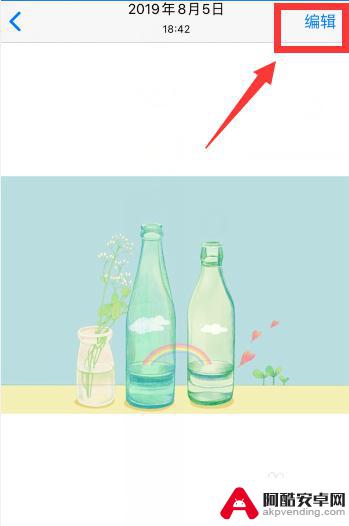
2.等待载入图片

3.点击底部裁剪图标
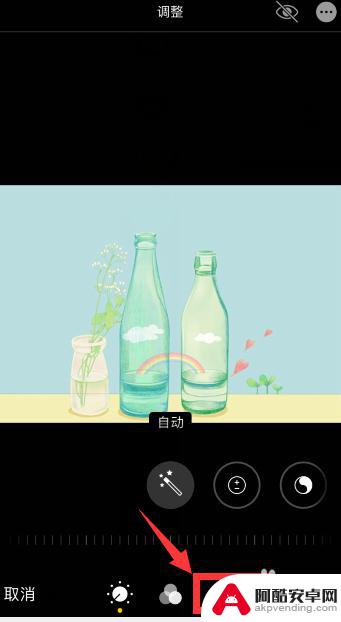
4.点击左上角第一个图标(即翻转图标)
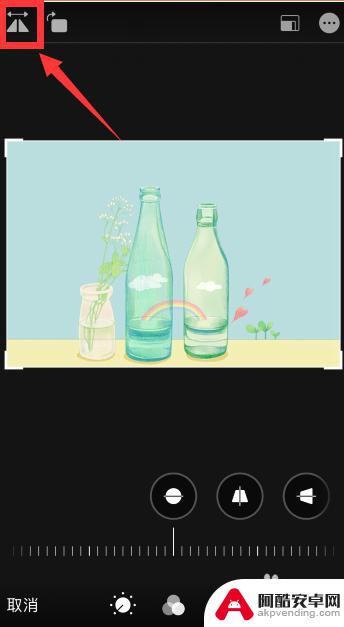
5.可以看到图片就进行了翻转
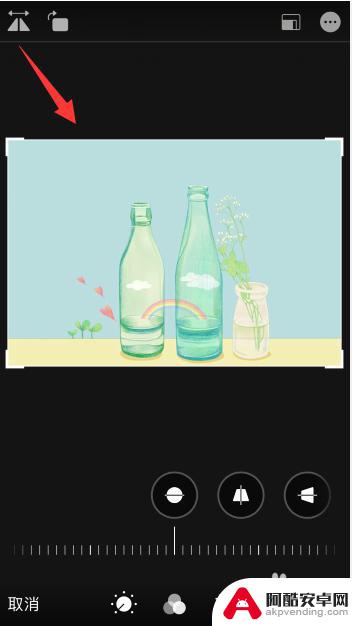
6.点击左上角第二个图标可以进行旋转
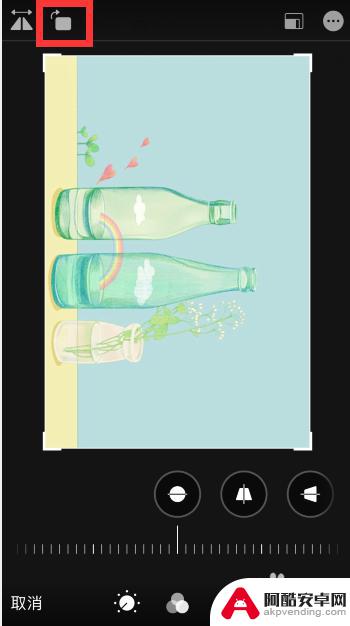
7.总结
1、苹果手机相册中,打开需要翻转的图片。点击右上角“编辑”,等待载入图片
2、点击底部裁剪图标,点击左上角第一个图标(即翻转图标)即可翻转
3、点击左上角第二个图标可以进行旋转
以上是苹果手机照相翻转设置的全部内容,如果您遇到这种情况,可以按照以上方法解决,希望能帮助到大家。












